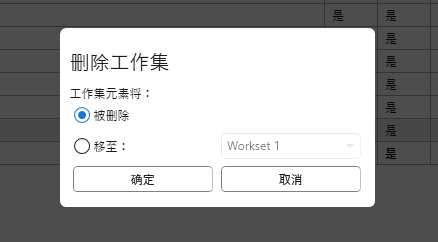图标
描述
该插件可创建工作集配置,并根据配置在文档中创建工作集。配置可以导入和导出。对于配置中的每个工作集,可以设置应用工作集到元素的条件。
使用方法
插件对话框:
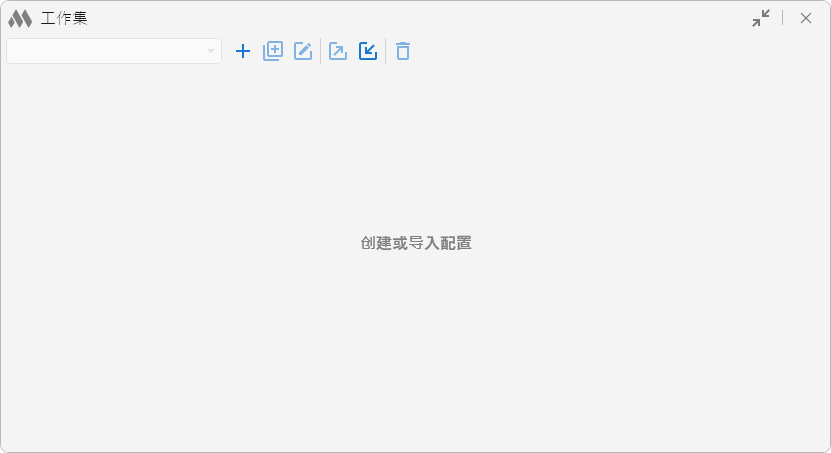
要开始使用插件,必须至少有一个工作配置。要创建配置,请点击  并输入名称。
并输入名称。
在配置下拉列表旁有配置管理按钮:
 – 创建新配置。
– 创建新配置。
 – 复制当前配置。
– 复制当前配置。
 – 编辑所选配置名称。
– 编辑所选配置名称。
 – 导出配置。将打开配置导出选项对话框:
– 导出配置。将打开配置导出选项对话框:
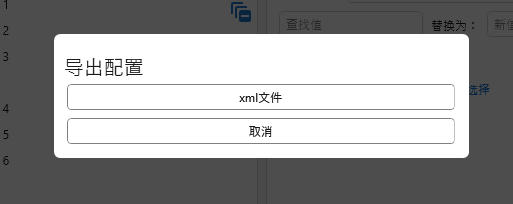
 – 导入配置。将打开配置导入选项对话框:
– 导入配置。将打开配置导入选项对话框:
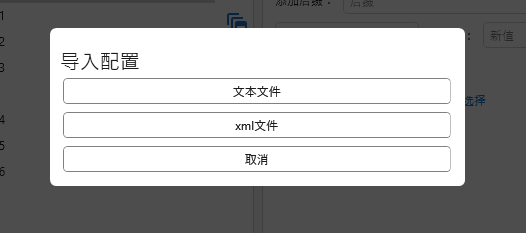
从文本文件导入的说明见下文。
从 xml 文件导入可导入由该插件导出的配置。
 – 删除当前配置。
– 删除当前配置。
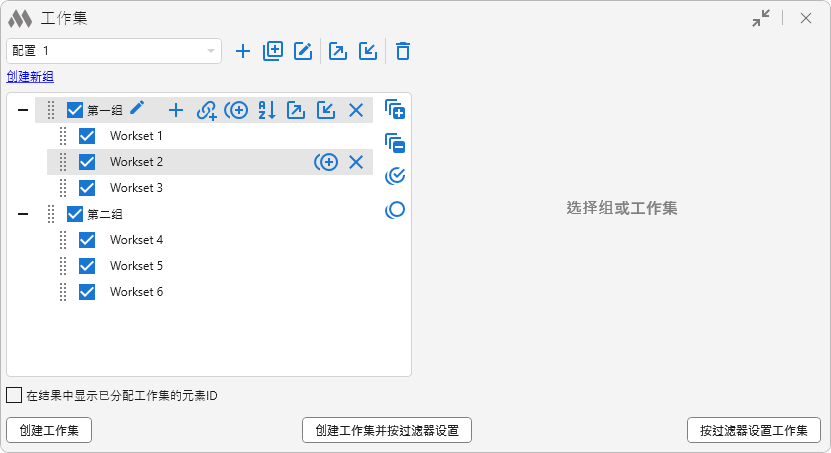
窗口左侧显示配置中包含的工作集组树状结构及组管理控件。
配置和工作集组为逻辑结构,用于更灵活地管理工作集,并可在用户间共享配置。
要创建新的工作集组,请点击配置列表下方的 创建新组 按钮,并在弹出的对话框中输入组名。
每个已创建的组在树中具有以下管理按钮:

– 重命名组(鼠标悬停时显示)。

– 创建新工作集。可在名称输入框中按 Enter 键快速创建下一个工作集。

– 根据当前文档的链接名称添加工作集。每个链接文件都会生成一个工作集,并为其设置应用过滤条件。

– 复制当前工作集组。

– 按字母顺序排序组内工作集。

– 导出组,将打开组导出选项对话框:
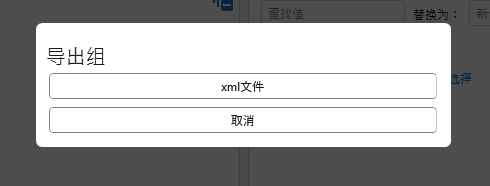
 – 导入组,将打开组导入选项对话框:
– 导入组,将打开组导入选项对话框:
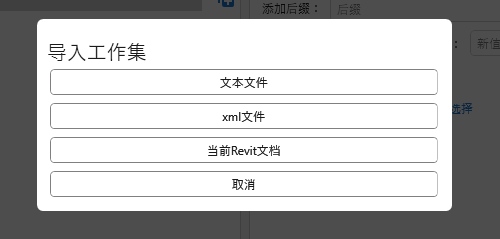
从文本文件导入的说明见下文。
从 xml 文件导入可导入由该插件导出的组。
从当前 Revit 文档导入可导入用户定义的工作集。
导入组时,工作集会导入到当前组中。
 – 删除当前组(鼠标悬停时显示)。
– 删除当前组(鼠标悬停时显示)。
可以使用  复制组内工作集及其过滤器设置,或使用
复制组内工作集及其过滤器设置,或使用  删除。
删除。
在工作集组列表右侧是以下控制按钮:

– 展开所有组中的工作集列表。

– 折叠所有组中的工作集列表。

– 选中列表中所有项。

– 取消选中列表中所有项。
可以通过拖动来重新排列组和工作集。
选择树中的组或工作集后,右侧显示附加设置,详见下文。
窗口底部有插件启动按钮:
创建工作集 – 在当前文档中创建用户工作集。
创建工作集并根据过滤器设置 – 创建工作集并根据应用过滤器设置到元素(见下文)。点击按钮后可选择 当前视图 或 整个模型。
根据过滤器设置工作集 – 按过滤条件为元素分配工作集。仅处理当前配置和文档中存在的工作集。点击后同样可选择 当前视图 或 整个模型。
以上三种操作仅处理被选中的组和工作集。
执行命令后会出现结果窗口。要在结果中显示分配了工作集的元素 ID,请启用插件窗口底部的相关选项。
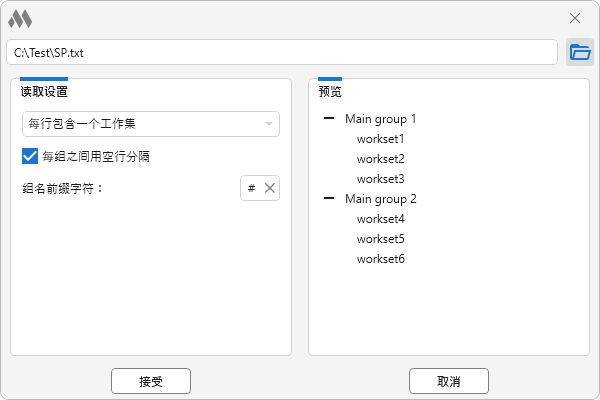
窗口顶部显示要处理的文本文件路径。选择文件后会立即根据当前设置处理,并在右侧显示预览结果。可在左侧调整读取设置并实时查看结果。
读取文件有两种方式:
每行包含工作集列表 – 表示每行包含多个工作集,以指定的分隔符分开。若文件中有多行,可将每行视为一个组。
每行包含一个工作集 – 表示每行定义一个工作集。可将空行视为组的分隔符,并指定以特定符号开头的行为组名(不含该符号)。
在将工作集导入到组时,窗口底部会显示用于选择目标组的下拉列表。导入配置时,会导入整个处理结果。
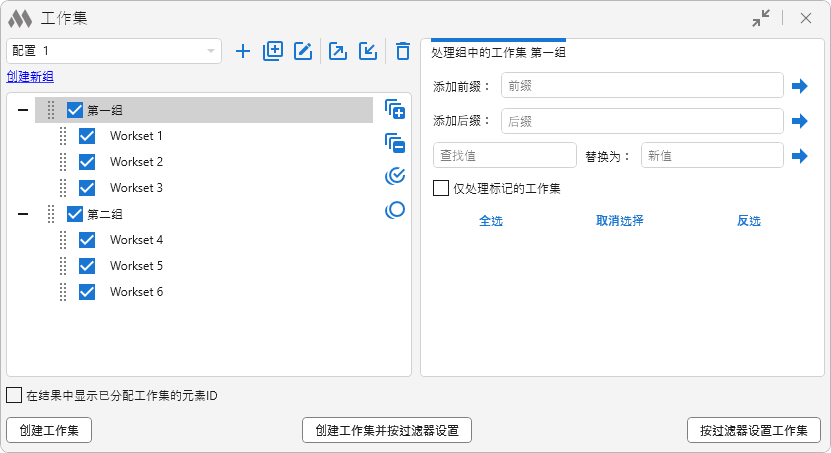
选择树中的组后,右侧会显示附加控件:
添加前缀: – 为组内所有工作集添加前缀。
添加后缀: – 为组内所有工作集添加后缀。
查找值替换为:新值 – 在组内工作集名称中查找并替换。
 – 执行上述操作。
– 执行上述操作。
仅处理标记的工作集 – 启用后,仅处理选中的工作集。
全选 – 选中组内所有工作集。
取消选择 – 取消选中组内所有工作集。
反选 – 反转组内工作集的选择状态。
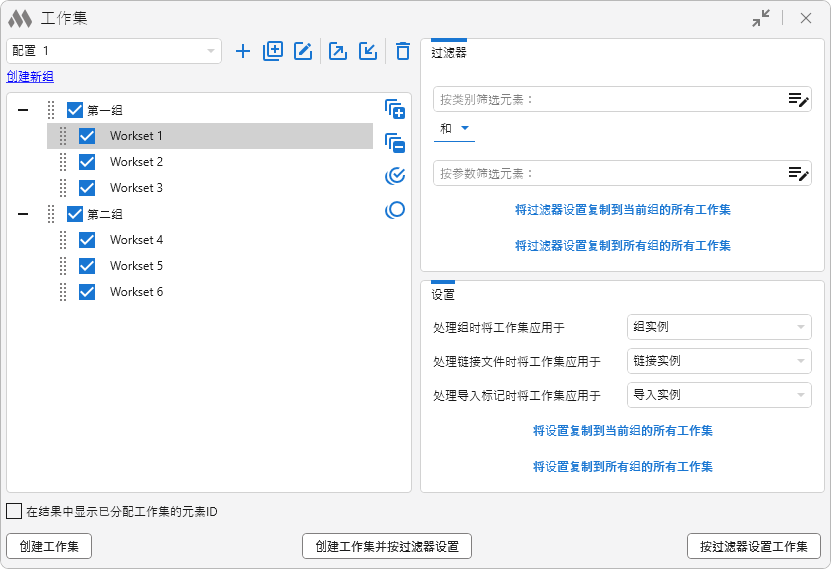
选择树中的工作集后,右侧显示 元素过滤器 及附加管理工具。
例如,根据过滤器设置,工作集 Workset1 将分配给“墙”(类别)且位于“一层”(参数)的元素:
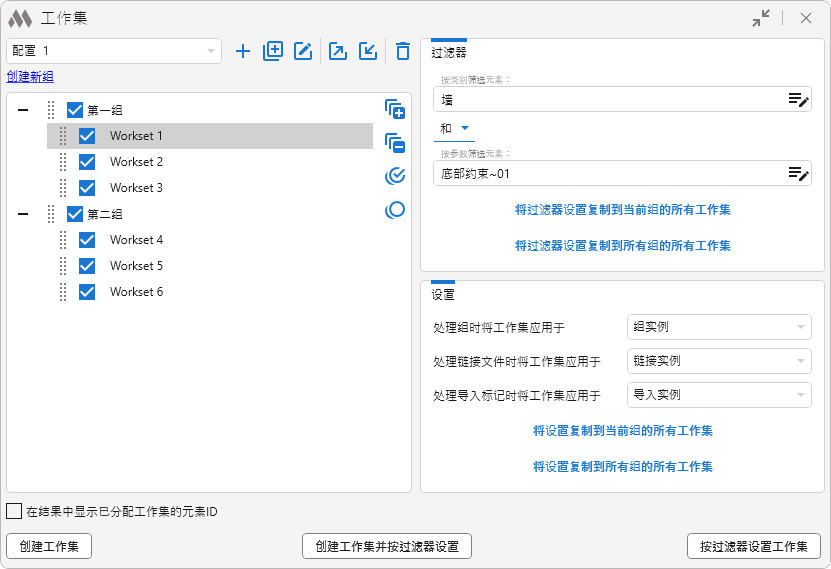
处理组时将工作集应用于 组实例、组类型、组实例和类型 – 指定在组中如何应用工作集。
处理链接文件时将工作集应用于 链接实例、链接类型、链接实例和类型。
处理导入标记时将工作集应用于 导入实例、导入类型、导入实例和类型。
将过滤器设置复制到当前组(或所有组)的所有工作集 – 将当前过滤设置复制到组内或所有组的工作集中。
使用当前设置直接执行 根据过滤器设置工作集 命令(模型范围),无需打开插件窗口。
用于处理特定工作集中的元素的工具。从 Revit 功能区调用,界面如下:
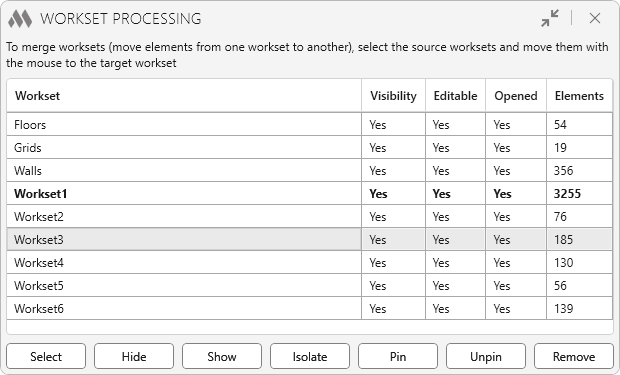
窗口中列出项目中的所有工作集,并显示其在当前视图的可见性、是否可编辑、是否打开及包含的元素数量。
要合并工作集(将元素从一个工作集移动到另一个),请选择源工作集并拖动到目标工作集。
窗口底部有以下按钮:
选择 – 选择模型中属于所选工作集的元素。
隐藏 – 在当前视图中隐藏所选工作集。
显示 – 在当前视图中显示所选工作集。
隔离 – 在当前视图中隔离所选工作集中的元素。
锁定 – 锁定所选工作集中的元素。
解锁 – 解锁所选工作集中的元素。
删除 – 删除所选工作集。如果被删除的工作集包含元素,将出现以下对话框: